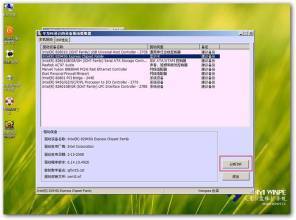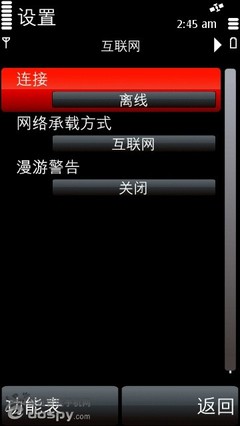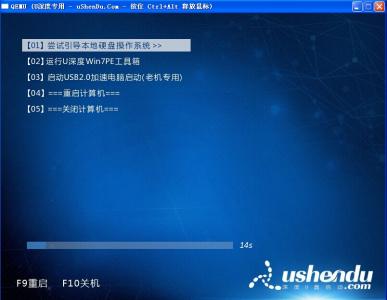大家都知道,Windows在64位Windows8专业版中内置了虚拟化工具Hyper-V,这样我们就不需要另外安装第三方虚拟机软件了,下面重庆诚恺科技就说一说在Windows 8中安装Hyper-V的方法。
安装Windows 8的Hyper-V的第一个步骤是启用该功能。默认情况下,Windows 8中的Hyper-V将不被安装在一个干净的安装或升级安装。对于那些需要此功能人来说这是一个有点令人失望的第。但从另一方面将,这个功能毕竟使用并不广泛。所以不安装也有有它的意义。
第一步找到控制面板。选择“程序和功能”。还有一个小窍门,就是我们直接按“Win+R”组合键,然后我们再弹出的窗口内输入“control”。点击程序功能。就可以快速打开下面的窗口。
在上图的左侧我们可以看到“打开或关闭Windows功能”选项,点击这个选项,我们就会打开下面的窗口,在靠近顶部的位置我们找到Hyper-V,根据我们需要添加的功能不同我们进行选择。点击确定就可以了。
您可以安装整个软件包,或选择安装某些功能。大多数用户可能会希望在Windows 8安装所有的Hyper-V功能。
机器重新启动后,Windows 8中的Hyper-V将被安装。你会看到在“开始”菜单的Hyper-V管理器和Hyper-V虚拟机连接。
使用Windows 8的Hyper-V管理器创建外部虚拟交换机允许虚拟机链接网络。
使用Windows 8的Hyper-V管理器,另一个选择是创建一个内部的虚拟交换机。从设置到初始安装完成,整个安装过程非常快,仅用不到三分钟的时间就完全搞定。

总结:新版Hyper-V增添了多种功能,这对于Vmware和Citrix开源Xen并不是一个好消息,但对于广大Windows用户来说则是一个贴心的服务器,其与Windows操作系统结合更紧密,运行更稳定,为用户提供更好的虚拟化服务。
 爱华网
爱华网